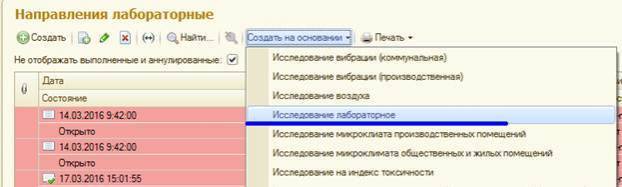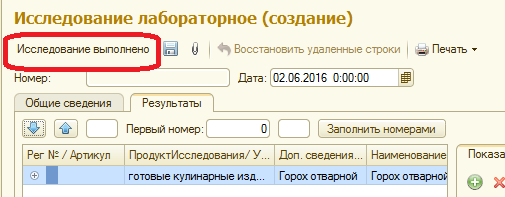Документы "Исследование лабораторное"
Функциональное назначение:
Реквизитный состав:
| Реквизит | Комментарий |
| Учреждение | Учереждение исполнитель |
| Направление на исследование | <Нет пояснений> |
| Код | <Нет пояснений> |
| Договор | <Нет пояснений> |
| Лаборатория | Лаборатория исполнитель |
| Ответственный | <Нет пояснений> |
| Журнал исследований | <Нет пояснений> |
| Результат | <Нет пояснений> |
| Заявитель | <Нет пояснений> |
| Номер в журнале | Номер в журнале |
| Физическое лицо | <Нет пояснений> |
| Дата отбора проб | <Нет пояснений> |
| Дата исследования | <Нет пояснений> |
| Дата поступления | <Нет пояснений> |
| Дата изготовления | <Нет пояснений> |
| Протокол испытаний № | <Нет пояснений> |
| Наименование пробы образца | <Нет пояснений> |
| Печатать все | <Нет пояснений> |
| Дата результата | <Нет пояснений> |
| Состояние | <Нет пояснений> |
| Тип финансирования | <Нет пояснений> |
| Порядковый номер в журнале | <Нет пояснений> |
| Метеофакторы | <Нет пояснений> |
| Место проведения замеров | <Нет пояснений> |
| Номер направления | <Нет пояснений> |
| НТД на метод отбора | <Нет пояснений> |
| При замерах присутствовали | <Нет пояснений> |
| Акт отбора проб | <Нет пояснений> |
| Объекты исследования | <Нет пояснений> |
| Дополнительные сведения | <Нет пояснений> |
| Цель измерения | <Нет пояснений> |
| Тип исследования | <Нет пояснений> |
Инструкция:
ЛАБОРАТОРНЫЕ ИССЛЕДОВАНИЯ
Все документы находятся на вкладке «Лабораторные исследования»  . Для перехода кликаем на вкладку (1раз).
. Для перехода кликаем на вкладку (1раз).
Для созданиядокумента «Исследование лабораторное» нажимаем на «Направление лабораторное» (выделено красным). В рабочей области открылся спискок направлений на исследования (выделено синей рамкой).
Ищем «Направления лабораторные» по номеру направления или коду пробы. Для этого встаем на нужное поле и вводим номер направления или код пробы (выделено синей рамкой).
Затем нажимаем ![]() и выбираем «Исследование лабораторное» (подчеркнуто синим).
и выбираем «Исследование лабораторное» (подчеркнуто синим).
В созданном документе вносим необходимые данные во вкладке «Общие сведения».
Обязательные поля к заполнению - «Дата поступления», «Дата результата» (подчеркнуто синим)
Затем переходим в вкладку «Результаты»
Если все результаты по исследованию отрицательные, нажимаем «Заполнить результаты» (выделено красным). В этом случае показатели с результатом «не обнаружено» или «обнаружено» заполняются варинатом «не обнаружено. В показатели с числовым результатом заполняются значением «0» (выделено синим).
Необходимо заполнить поля «Дата начала исследования» и «Дата окончания исследования».
Для сохранения документа «Исследование лабораторное» нажимаем сохранить ![]() . Для отправки результатов оперативникам нажимаем «Исследование выполнено»
. Для отправки результатов оперативникам нажимаем «Исследование выполнено»
ВНИМАНИЕ!!! После нажатия «Исследование выполнено» документ открывается только на просмотр.